Как да получите съвместна връзка за файл с таблици в Google Диск
Една от най-добрите характеристики на Google Sheets е възможността лесно да споделяте файла с някого или да добавяте сътрудници, за да можете да работите заедно върху файла. До тези функции за споделяне можете да получите достъп чрез специално меню, което ви позволява да създадете обща връзка към файла във вашия Google Диск.
Имате някои опции относно начина на споделяне на този файл, но най-бързият и лесен метод е да създадете обща връзка. Това позволява на всеки с връзката да види файла. Ако искате да им позволите също да редактират файла, тогава имате възможност да променяте разрешенията на файла, за да допуснете това да се случи. Нашият урок по-долу ще ви покаже как да създадете споделена връзка в Google Таблици, както и как можете да получите достъп до някои от по-модерните функции за споделяне на файла.
Как да създадете връзка за файл с Google таблици, който да споделите с някого
Това ръководство се изпълнява в Google Chrome, но ще работи в други настолни / лаптоп уеб браузъри като Firefox или Microsoft Edge. Стъпките в тази статия предполагат, че имате файл в Google Таблици във вашия Google Диск и че бихте искали да можете да изпратите връзка към този файл до някого. Лицето, на което изпращате връзката, ще може да прегледа съдържанието на този файл.
Ако трябва да покажете едно парче данни в няколко клетки, помислете за сливането на тези клетки.
Стъпка 1: Влезте в Google Диск на адрес https://drive.google.com/drive/my-drive.
Стъпка 2: Изберете файла на Google Таблици, за който искате да създадете обща връзка.

Стъпка 3: Щракнете върху бутона Get shareable link в горния десен ъгъл на прозореца.
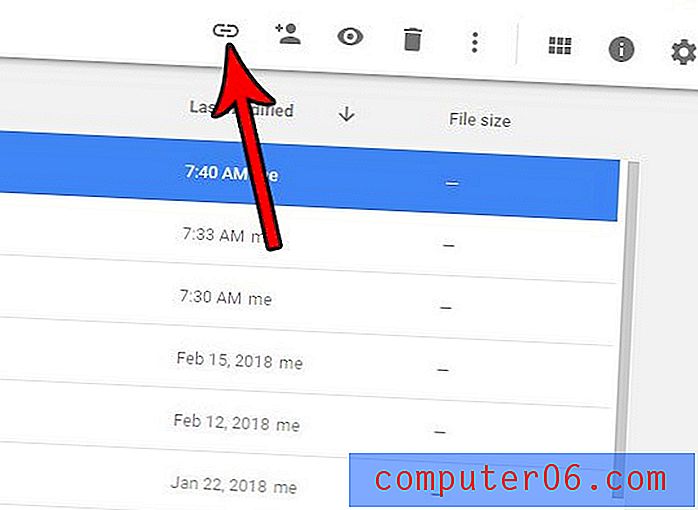
Стъпка 4: Щракнете върху връзката, за да я изберете, след това натиснете Ctrl + C на клавиатурата си, за да я копирате. Имайте предвид, че можете също да изберете бутона за настройки на споделянето за допълнителни опции.
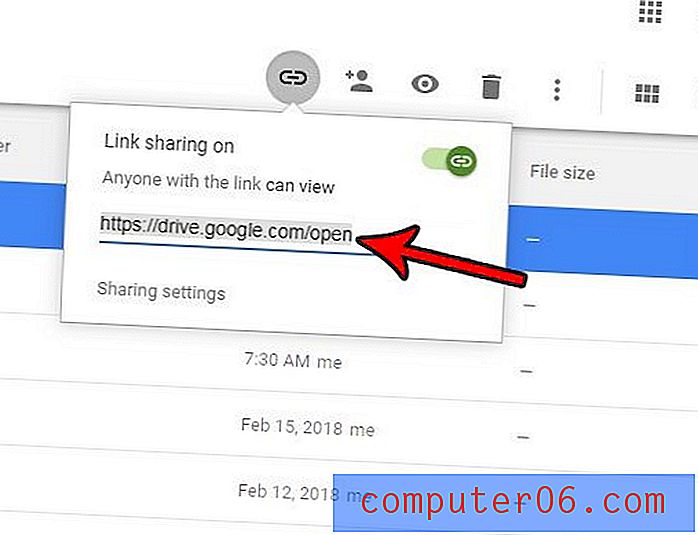
Ако щракнете върху бутона Настройки за споделяне, ще видите прозореца по-долу. От тук можете да изберете да изпратите връзката до някого, да промените разрешенията за лице, което осъществява достъп до връзката, както и да щракнете върху опцията Разширени, за да промените някои допълнителни настройки.
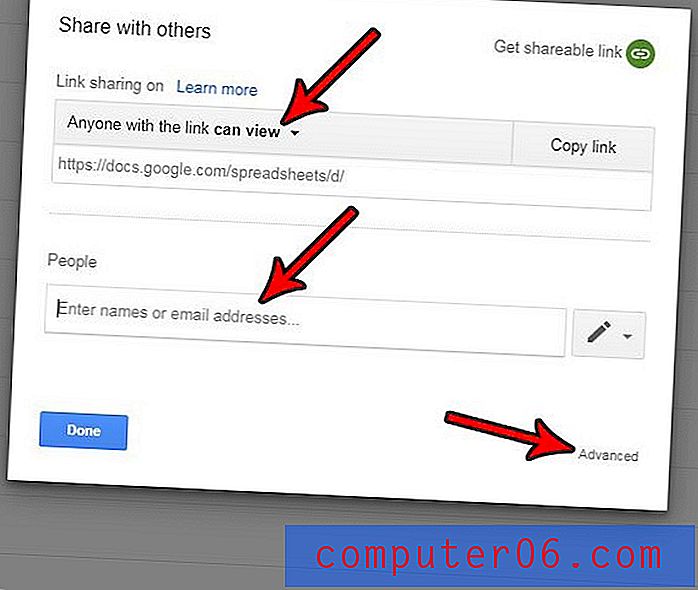
Има ли ред данни в електронната ви таблица, които не искате да бъдат видими, но не сте готови да ги изтриете? Разберете как да скриете ред в Google Таблици, така че да запазите данните, но да ги скриете от изглед.



